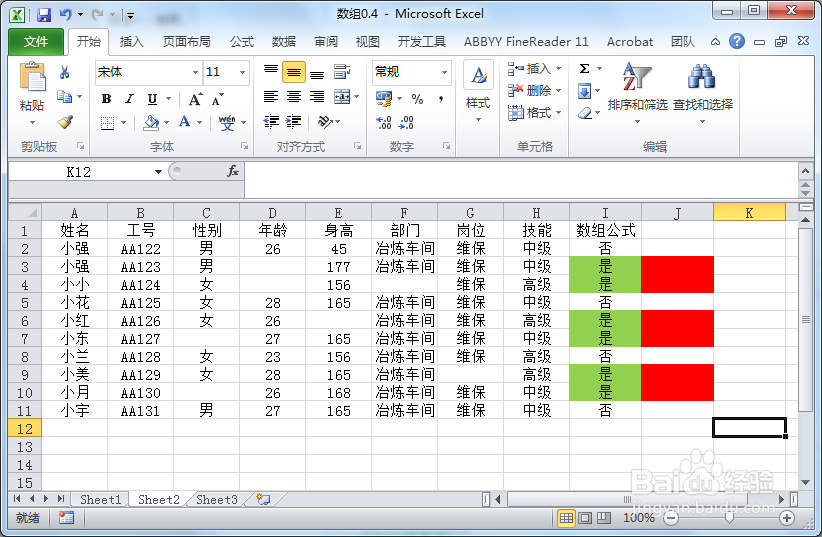Excel表格的条件格式里面使用数组
1、选择I2单元格,点击菜单栏上面的【开始】,【样式】,【条件格式】,【新建规则】。
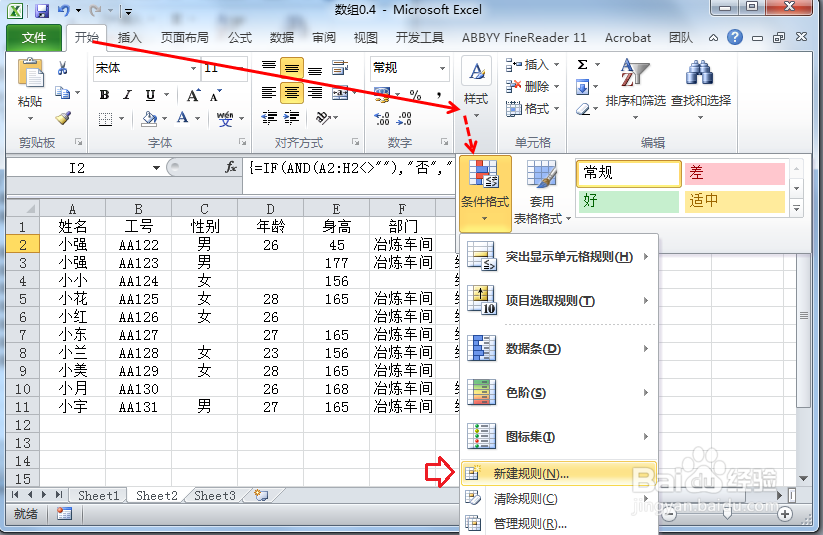
2、在“新建格式规则”对话框里面选择“使用公式确定要设置格式的单元格”,在公式框里面输入公式=IF(AND(A2<>"",B2<>"",C2<>"",D2<>"",E2<>"",F2<>"",G2<>"",H2<>""),0,1),然后点击【格式】。
使用公式确定要设置格式的单元格,公式的逻辑结果为TRUE时将会被执行,为FALSE时将不会被执行。

3、在“设置单元格格式”对话框里面点击【填充】,选择要填充的颜色(如:绿色),然后点击【确定】。
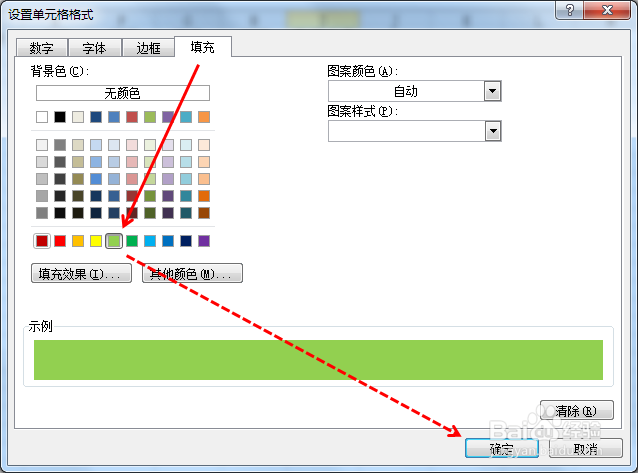
4、回到“新建格式规则”,点击【确定】。
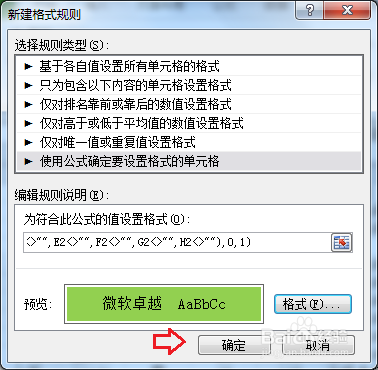
5、将I2单元格向下进行拖动复制,有“是”的单元格将会被填充成绿色。

1、同理,选择J2单元格,点击菜单栏上面的【开始】,【样式】,【条件格式】,【新建规则】。
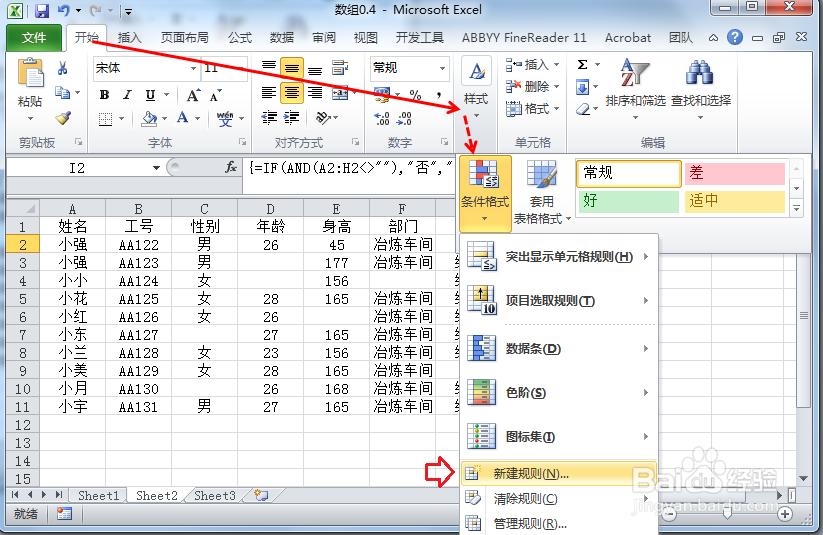
2、在“新建格式规则”对话框里面选择“使用公式确定要设置格式的单元格”,在公式框里面输入公式=IF(AND(""<>A2:H2),0,1),然后点击【格式】。
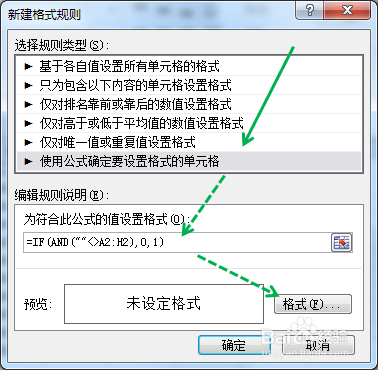
3、在条件格式里面使用数组公式时,按下【Ctrl+Shift+Enter】组合键时并不能产生数组标志的大括号({}),也不能手动输入大括号({})。如果手动输入大括号({}),那样将不会有计算结果的。
平时写公式时,习惯把引用的单元格写在前面,要判断的条件写在后面,如:A2:H2<>""。在条件格式里面的公式使用数组时,只需将数组引用的单元格区域与要判断的条件对调一下,如:""<>A2:H2。
4、在“设置单元格格式”对话框里面点击【填充】,选择要填充的颜色(如:红色),然后点击【确定】。
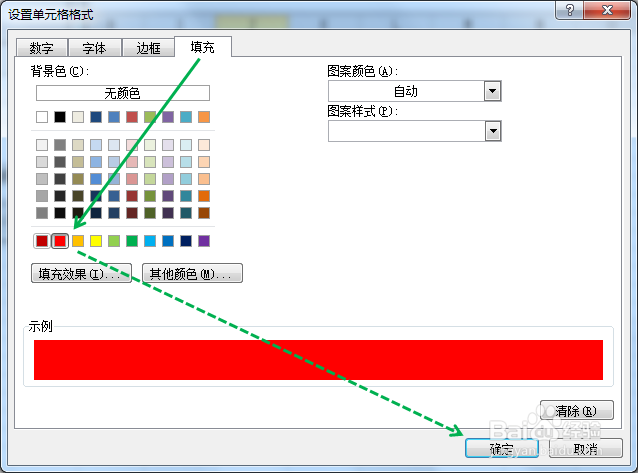
5、回到“新建格式规则”,点击【确定】。
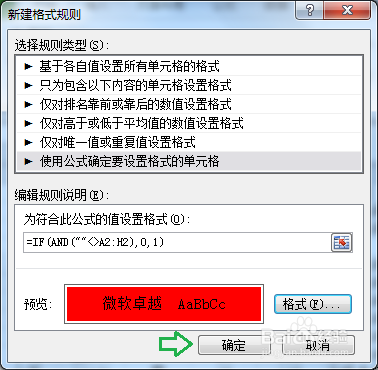
6、将J2单元格向下进行拖动复制,对应的I列有“是”的单元格将会被填充成红色。
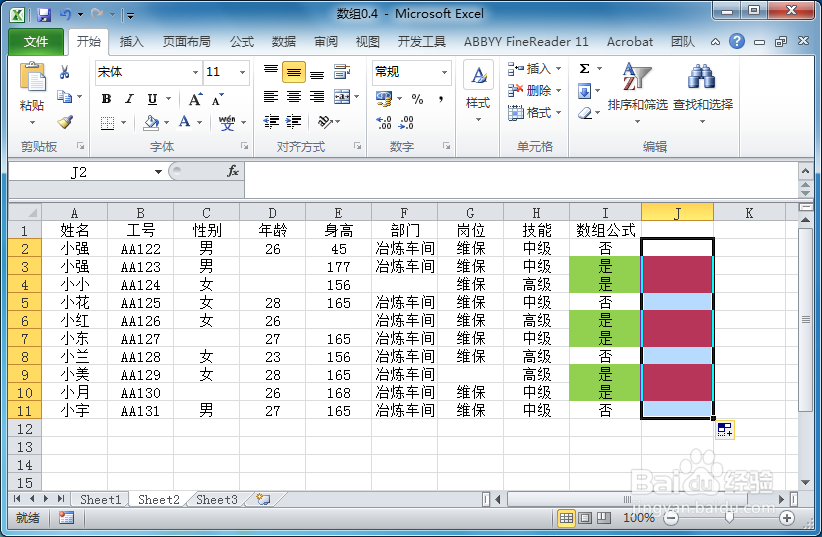
7、在条件格式里面的公式使用数组时,相对于普通的公式来说就显得更加简洁、明了。